
Необходимо е да се абонирате за FLLCasts.com, за да достъпите това видео
- #968
- 04 Jan 2018
Какво е Собствено Блокче?
Вероятно вече сте виждали последната светло-синя палитра в EV3 софтуера, която обикновено е празна. От LEGO са ни дали възможност да си създаваме собствени блокчета за програмиране. Можем да групираме няколко обикновени блокчета в едно ново блокче. По този начин можем лесно да използваме групата блокчета на няколко места в програмата си с помощта на новото собствено блокче. Можем да използваме това блокче в няколко програми в проекта си, и дори в други проекти.
Как се създава собствено блокче (my block)
Първа стъпка: подредете блокчетата, които искате да бъдат събрани в ново собствено блокче. Щом сте готови, маркирайте всички блокчета.
Забележка: НЕ трябва да избирате старт-блокчето. Ако то е в избраните блокчета, програмата ще ви даде предупредително съобщение и няма да продължи напред по процеса.
Втора стъпка: Изберете от менютата "Tools->My block builder". Ще се появи диалогов прозорец:
В този прозорец можете да подадете всички настройки на бъдещото блокче. Такива настройки са: име, описание, иконка и параметри. В момента ще се съсредоточим само върху първите три.
Първо посочете името на блокчето. Не може да бъде на кирилица и трябва да бъде описателно име, показващо какво е предназначението на блокчето. Имате ограничение за дължината на името и не можете да използвате интервали.
Следващото нещо, което можете да подадете е описанието на блокчето. Тук няма ограничения за дължина и език:
Накрая изберете иконката на бъдещото си блокче. Това е много важна стъпка понеже чрез иконката ще можете да различавате своите блокчета едно от друго в светло-синята палитра.
Щом изберете иконка, която съответства на предназначението на собственото ви блокче натиснете бутона Finish.
Готово! Така можете да създадете първото си собствено програмно блокче и всички други след това.
За да го добавите в програмата си трябва да отворите последната светло-синя My Blocks палитра.
LEGO Mindstorms EV3 Dummy My Block
This is an example My block used in tutorials to demonstrate the process of creating, importing and editing My blocks.
Курсове и занятия включващи този Урок
Този Урок е използван в следните курсове и занятия.

Роботика с LEGO - Ниво 3.5 - Умни измерващи устройства
Ниво 3.5 е шеста част от курса по “Роботика с лего” предназначена за ученици от 5-ти, 6-ти и 7ми клас.
В това ниво започваме да въвеждаме работа със собственоръчно създадени програмни блокчета. Функционалност, която се използва на няколко места в програмата се групира в собствено блокче и скъсява дължината на програмите. Учениците създават блокчета, които връщат изчислена информация чрез изходен параметър. Към собствените блокчета се добавят и входни параметри, които променят изчисленията вътре в тях. Всичко това се случва около роботи, които измерват различни физически величини, като скорост на движение или въртене, нивото на гориво в резервоар, както и дължина, площ, и обем.
- 58
- 0:00
- 185

Занятие 1 - Пропускателна станция на магистрала
Въведение
Днес автоматизираме пункт за контрол на движението по пътищата. Неговата задача е да дава път на отговорни шофьори и да спира тези, които надвишават позволената скорост.

- 7
- 6
- 10
- 3d_rotation 1

Instructors Remote Training
If you are working with students and you want to introduce Robotics to your class or you want to mentor a FLL team, but you are insecure about your technical knowledge in the Robotics field, then this is the right place for you. Having in mind teachers' busy schedule, we have design two different schedules and added an option to design one just for you. FLLCasts's Mindstorms EV3 Robotics Online Training is the perfect match for any teacher.
After the completion of each task the participant has to upload his solution for verification.
- 136
- 280:11
- 156

My Blocks
In this section we will learn how to create, edit, import and use My blocks. First we begin with ilustrating a use of My blocks. There is a whole group of robot constructions called steering robots. Today we will build a steering robot and learn more about the way it is driven through a differential. Then you will have to download a My block that implements the Proportional Line Following algorithm for steering robtos. You need to download, import and modify the block to fit your robot setup. Finally, you will have to create a block of your own and learn how to add parameters.
- 8
- 1
- 10
- 3d_rotation 1

Роботика с LEGO - Ниво 4.0 - Тактилна Игра за Памет
Ниво 4.0 е седма част от курса по “Роботика с лего” предназначена за ученици от 5-ти, 6-ти и 7ми клас.
В това ниво учениците разработват игра за трениране на паметта, като трябва да запомнят поредица от действия като натискане, разклащане, преместване на ръчка, показване на определен цвят. За да програмират успешно играта, започват да използват множество променливи и да манипулират съдържанието им. Създават собствени звуци и картинки за да предадат личен почерк в играта. В края на нивото играта може да запомня най-добрият резултат, дори след излючване на устройството с помощта на текстови файлове.
- 59
- 2:58
- 200

Роботика с LEGO - Ниво 4.5 Време за игра
Осмото ниво от учебната програма по LEGO роботика за ученици от пети до дванадесети клас.
С помощта на роботи създадени за игри между учениците се упражнява работа с променливи. Роботите пазят натрупаните точки от играчите и правят пресмятания с информацията в променливите. Постоянно се използват познатите вече собствени блокове за групиране на функционалност. Въвежда се понятието поведение и програмите на роботите са организирани в множество нишки, които си обменят информация. В края на нивото роботите генерират задачи с числа, чрез които учениците трябва да съставят уравнение.
- 35
- 13:40
- 221
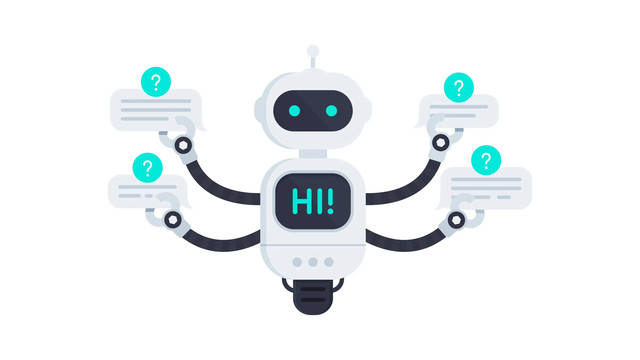
Роботика с LEGO - Ниво 3.7 - Умни роботи
- 15
- 1:03
- 111
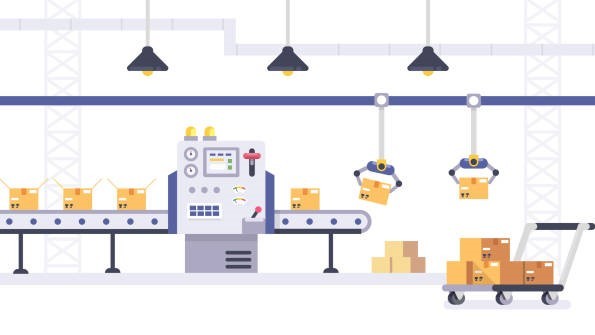
Занятие 1 - Ball Hunter, броене на топки
Цел
Целта на занятието е да се реализират програми за робота BallHunter по-сложни от тези реализирани в Роботика Фи. Продължава се с използването на променливи, групиране на действията в блокове. Въвежда се прочитането на стойности от блокове. Въвеждане на блокове, които връщат резултат.
Необходими материали
Сини и червени топки от няколко комплекта. Поне 5 топки общо.

- 8
- 13
- 21
- 3d_rotation 1
